局域网如何共享打印机
分类:windows7教程 发布时间:2020-06-11 10:30:00
如果将打印机共享后就不用每次都拿着资料去连接打印机的主机上打印了,那么该怎么在局域网中共享打印机呢。小伙伴们应该怎么操作呢。在网上教程虽然很多,但是有些细节性的东西很容易忽略掉,小编这里整理了一份详细的共享打印机教程。
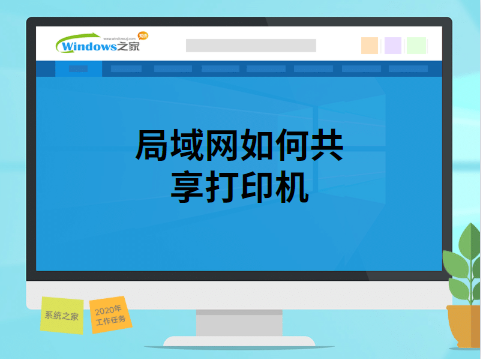
1、在桌面上“我的电脑”图标中鼠标右键点击“属性”。
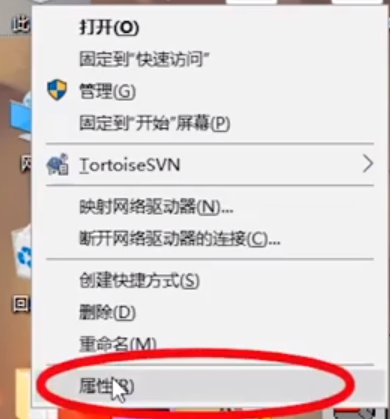
2、在跳转的界面中,点击“控制面板主页”。
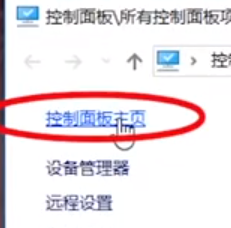
3、找到并点击“设备和打印机”。
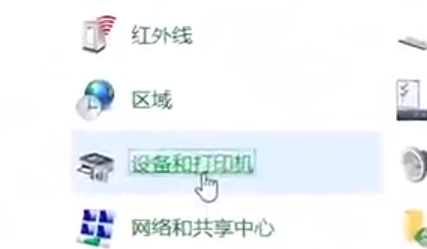
4、在你需要共享的打印机中右键点击,选择“打印机属性”。

5、点击“共享”,把“共享这台打印机”勾选上。
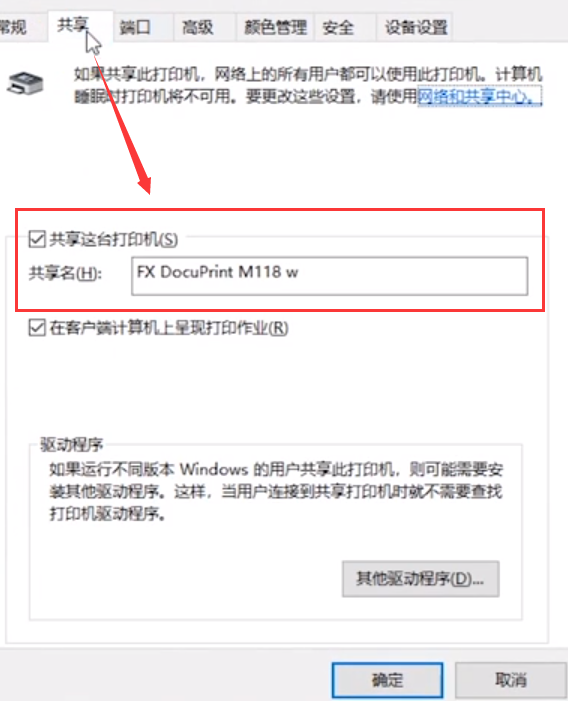
6、按“win+r”键呼出运行窗口,输入“cmd”,在跳出的窗口输入“ipconfig”回车,找到ip地址,如图。
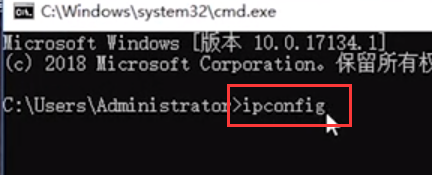
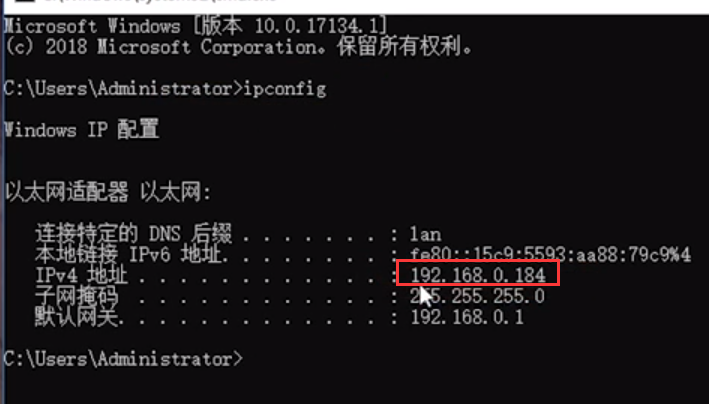
7、在第二台电脑中,“win+r”呼出运行,输入“\\ip地址”,回车确定。
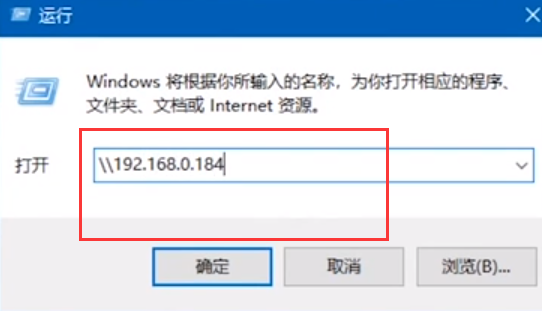
8、找到共享的打印机,鼠标右键点击“连接”。

9、等待打印机的连接安装即可。
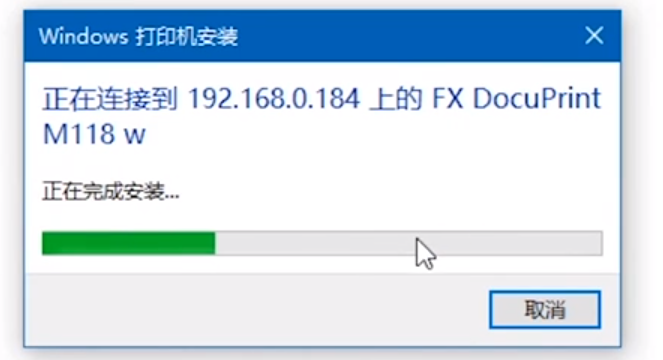
以上就是在局域网共享打印机的操作步骤,有需要的朋友可以详细参考本文。






 立即下载
立即下载







 魔法猪一健重装系统win10
魔法猪一健重装系统win10
 装机吧重装系统win10
装机吧重装系统win10
 系统之家一键重装
系统之家一键重装
 小白重装win10
小白重装win10
 杜特门窗管家 v1.2.31 官方版 - 专业的门窗管理工具,提升您的家居安全
杜特门窗管家 v1.2.31 官方版 - 专业的门窗管理工具,提升您的家居安全 免费下载DreamPlan(房屋设计软件) v6.80,打造梦想家园
免费下载DreamPlan(房屋设计软件) v6.80,打造梦想家园 全新升级!门窗天使 v2021官方版,保护您的家居安全
全新升级!门窗天使 v2021官方版,保护您的家居安全 创想3D家居设计 v2.0.0全新升级版,打造您的梦想家居
创想3D家居设计 v2.0.0全新升级版,打造您的梦想家居 全新升级!三维家3D云设计软件v2.2.0,打造您的梦想家园!
全新升级!三维家3D云设计软件v2.2.0,打造您的梦想家园! 全新升级!Sweet Home 3D官方版v7.0.2,打造梦想家园的室内装潢设计软件
全新升级!Sweet Home 3D官方版v7.0.2,打造梦想家园的室内装潢设计软件 优化后的标题
优化后的标题 最新版躺平设
最新版躺平设 每平每屋设计
每平每屋设计 [pCon planne
[pCon planne Ehome室内设
Ehome室内设 家居设计软件
家居设计软件 微信公众号
微信公众号

 抖音号
抖音号

 联系我们
联系我们
 常见问题
常见问题



